מוכרים את האייפד או האייפון שלכם? מחק נתונים ואפס תחילה להגדרות היצרן

אם אתה מוכר את ה- iPad, iPhone או iPod touch שלך אתה צריך למחוק את כל הנתונים שלך ולאפס אותם לאופן שבו הם יצאו מהקופסה. כך תעשה זאת.
אם אתה מוכר או מחבר מחדש את ה- iPad, iPhone או iPod שלךגע אתה צריך למחוק את כל הנתונים שלך ולאפס אותם לאופן בו הם יצאו מהקופסה. קודם לכן בדקנו כיצד לאפס את הגדרות ה- iDevice שלך אם אתה נתקל בבעיות WiFi או סוללה. זהו שלב לפתרון בעיות והוא שומר על כל היישומים והנתונים שלך.
במצב שלי, אני מוכר את האייפד שלי ומקבל משטח של מיקרוסופט שיחליף אותו. חילול הקודש אני יודע! אבל לפני שמוכרים אותו ב- eBay אני צריך למחוק הכל ולהחזיר אותו לברירות המחדל של היצרן.
גבה תחילה את המכשיר שלך
אם אתה מתכנן להשיג מכשיר אפל חדש ו-רוצה לשחזר את היישומים והנתונים שלך, הקפד לגבות אותם במחשב שלך באמצעות iTunes. או אם אתה רוצה להתחיל מחדש, ודא שהגיבוי של הנתונים ל- iCloud, או אפילו ל- Dropbox.

מחק ואיפוס אייפד
אפל מקל על איפוס המכשיר שלך. ממסך הבית עבור אל הגדרות >> כללי וגלול מטה לאורך הדף והקש על כפתור האיפוס.
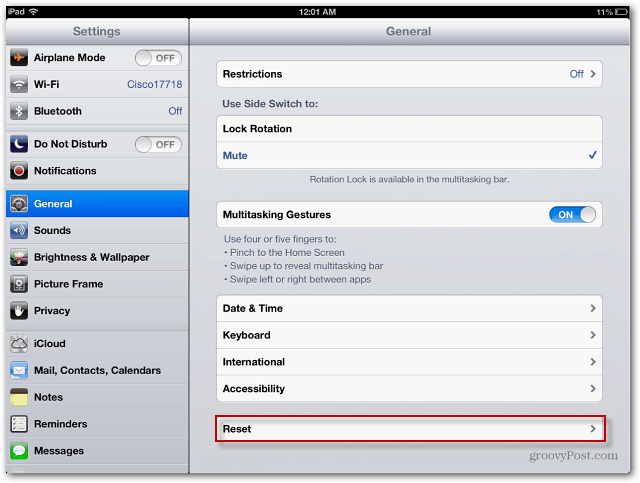
באייפד תגיע להודעות אישור שאתה רוצה למחוק ולהחזיר להגדרות היצרן.
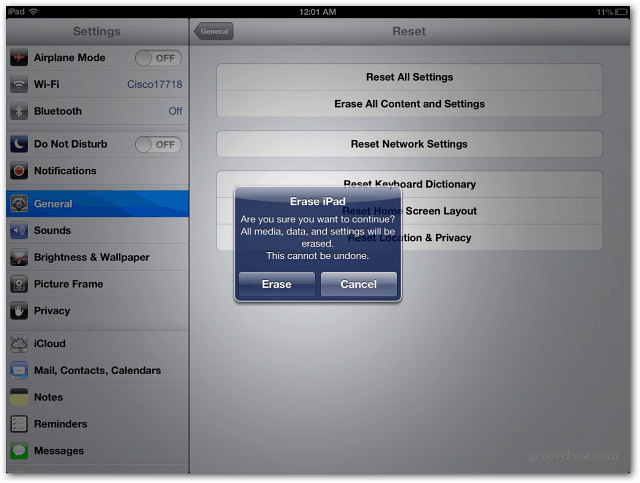
באייפון או ב- iPod touch תראה את שני מסכי האישור הבאים. אם יש לך ספק, אתה יכול לבטל עכשיו, אבל אם אתה מקיש על מחק, לא יחזור.
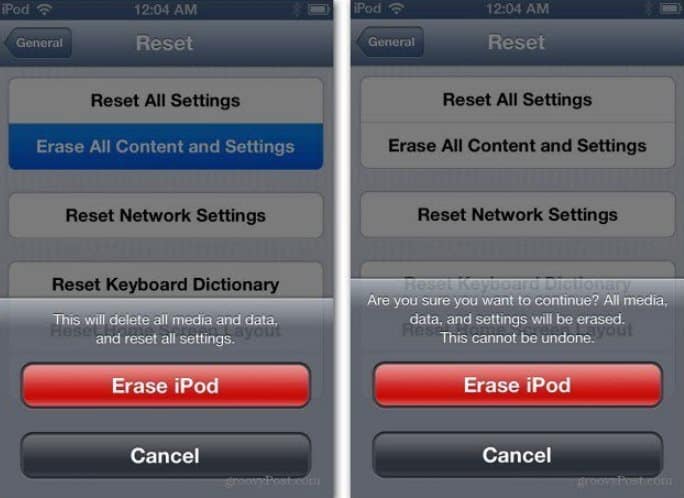
המכשיר שלך יופעל מחדש בזמן שהנתונים שלך נמצאיםנמחק והכל מתאפס לברירת המחדל של היצרן. כאשר הבעלים החדש יקבל את זה, הוא יצטרך לעבור את תהליך ההגדרה הראשוני. הכולל חיבור ל- WiFi והגדרת חשבון iTunes שלהם.
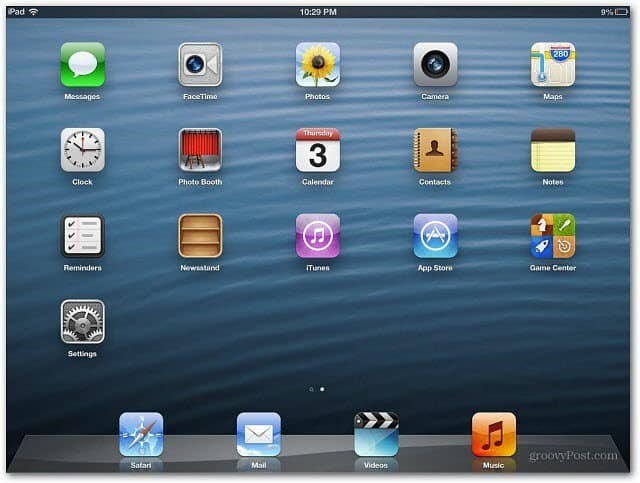
לאחר מכן, יוצג להם מכשיר iOS טרי. אני חייב לומר, עבר זמן רב שראיתי מסך בית רענן ונקי באייפד!










השאר תגובה